Apakah Anda ingin menerima Google Pay di situs WordPress Anda?
Ketika Anda mengizinkan pelanggan Anda untuk memilih metode pembayaran pilihan mereka, Anda akan membangun kepercayaan dan meningkatkan konversi di situs web Anda.
Pada artikel ini, kami akan menunjukkan cara menerima Google Pay di WordPress.
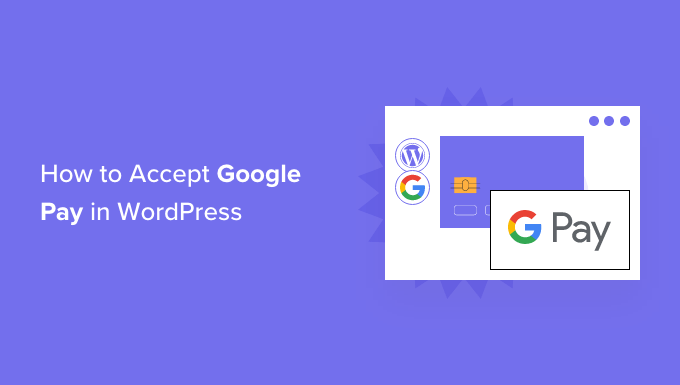
Mengapa Menerima Google Pay di WordPress?
Jika Anda menjual produk atau layanan di Situs web WordPress atau meminta sumbangan, maka penting untuk membiarkan pengunjung Anda membayar menggunakan metode pilihan mereka.
Seringkali mereka ingin membayar dengan kartu kredit atau PayPal, tetapi metode yang lebih baru seperti Google Pay dan pembayaran apel menjadi lebih populer.
Google Pay tersedia di 40 negara di seluruh dunia dan mempermudah pembayaran online. Namun, pelanggan Anda hanya dapat menggunakannya jika mereka menggunakan perangkat Android yang menjalankan versi Lollipop 5.0 atau lebih tinggi, jadi Anda mungkin ingin menyertakan opsi pembayaran tambahan untuk orang yang menggunakan perangkat lain.
Karena itu, mari kita lihat cara menerima Google Pay di toko online.
Catatan: Kami akan membahas cara menambahkan opsi Google Pay di WordPress tanpa menambahkan keranjang eCommerce lengkap, tetapi kami akan meninggalkan sumber daya bermanfaat lainnya di akhir artikel ini untuk mereka yang mencari solusi eCommerce lengkap.
Cara Menerima Google Pay di WordPress
Hal pertama yang perlu Anda lakukan adalah menginstal dan mengaktifkan WP Pembayaran Sederhana pengaya. Untuk detail lebih lanjut, lihat panduan langkah demi langkah kami di cara menginstal plugin WordPress.
WP Simple Pay sederhana namun kuat Plugin faktur dan pembayaran WordPress. Bagian terbaiknya adalah WP Simple Pay tidak membebankan biaya transaksi tambahan kepada Anda, dan Anda dapat mengaturnya tanpa kerumitan sistem keranjang.
Ini memungkinkan Anda menambahkan Apple Pay, Google Pay, kartu kredit, serta pembayaran bank ACH, sehingga Anda dapat memberi pengguna beberapa opsi pembayaran yang meningkatkan konversi.
Sementara ada versi gratis dari plugin, Anda memerlukan plugin Pro untuk menerima Google Pay, membuat formulir pembayaran di tempat, dan banyak lagi.
Setelah aktivasi, wizard pengaturan WP Simple Pay akan dimulai secara otomatis. Anda hanya perlu mengklik tombol ‘Let’s Get Started’ untuk melanjutkan.
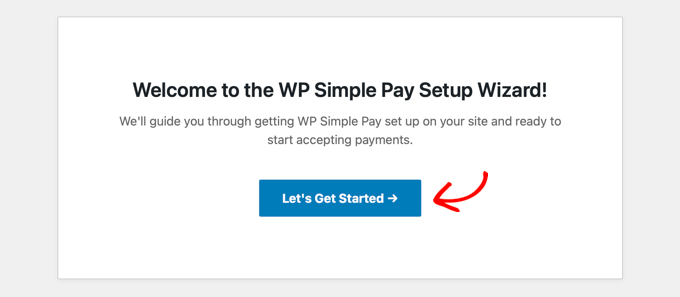
Pada halaman pertama, Anda akan diminta untuk memasukkan kunci lisensi Anda. Anda dapat menemukan informasi ini dari akun Anda di situs web WP Simple Pay.
Setelah itu, Anda perlu mengklik tombol ‘Aktifkan dan Lanjutkan’ untuk pindah ke langkah berikutnya.
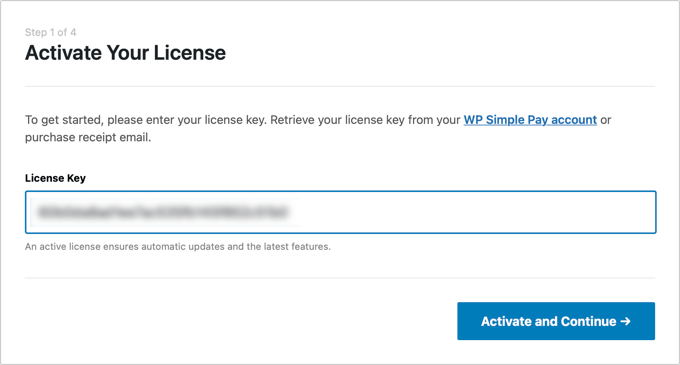
Di halaman kedua, Anda harus menghubungkan WP Simple Pay ke Stripe. Stripe adalah gerbang pembayaran yang populer, dan ini adalah cara termudah untuk menambahkan Google Pay ke situs web Anda. Ini juga mendukung semua kartu kredit dan debit teratas, Apple Pay, pembayaran ACHdan banyak lagi.
Cukup klik tombol ‘Hubungkan dengan Stripe’, dan dari sana Anda dapat masuk ke akun Stripe Anda atau membuat yang baru. Siapa pun dengan bisnis yang sah dapat membuat akun Stripe dan menerima pembayaran secara online.
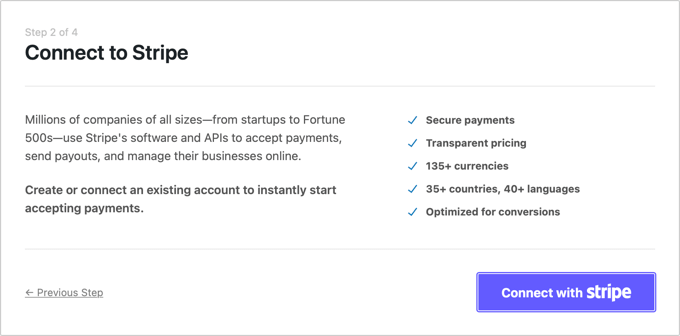
Catatan: Stripe mengharuskan situs Anda menggunakan enkripsi SSL/HTTPS. Jika Anda belum memiliki sertifikat SSL untuk situs web Anda, silakan lihat panduan langkah demi langkah kami di cara menambahkan SSL di WordPress.
Setelah Anda terhubung ke Stripe, Anda akan diminta untuk mengonfigurasi email WP Simple Pay Anda.
Opsi untuk pembayaran dan email faktur kepada pelanggan Anda telah diaktifkan untuk Anda. Begitu juga pilihan untuk mengirim email pemberitahuan pembayaran.
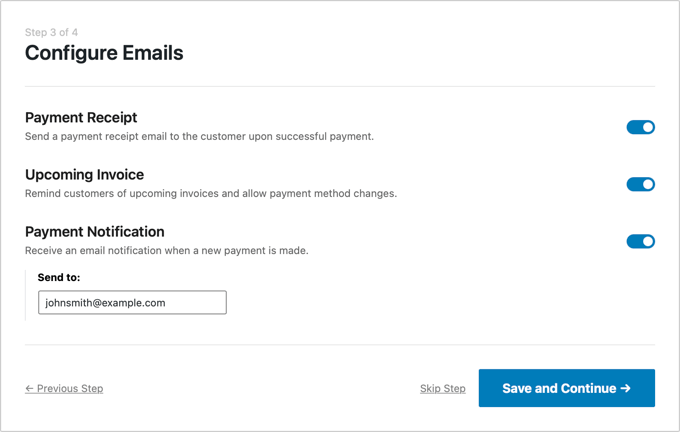
Anda hanya perlu memasukkan alamat email di mana pemberitahuan harus dikirim.
Setelah Anda selesai melakukannya, Anda perlu mengklik tombol ‘Simpan dan Lanjutkan’ untuk menyelesaikan pengaturan WP Simple Pay Anda.
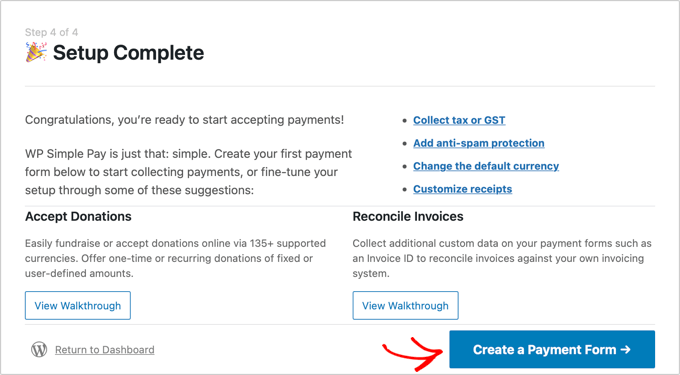
Google Pay diaktifkan secara default saat menggunakan Stripe Checkout, dan akan ditawarkan secara otomatis kepada pengguna Android di negara yang berpartisipasi.
Jika Anda memutuskan untuk menonaktifkan Google Pay di masa mendatang, Anda perlu mengubah pengaturan metode pembayaran di Dasbor Stripe.
Membuat Formulir Pembayaran di WordPress
Selanjutnya, Anda perlu membuat formulir pembayaran.
Anda dapat melakukannya dengan mengeklik tombol ‘Buat Formulir Pembayaran’ di halaman terakhir wizard penyiapan. Ini akan secara otomatis membawa Anda ke WP Pembayaran Sederhana » Tambah Baru halaman.
Anda akan diperlihatkan daftar templat formulir pembayaran. Anda perlu menggulir ke bawah sampai Anda menemukan template Apple Pay / Google Pay.
Cukup arahkan kursor ke template dan klik tombol ‘Gunakan Template’ saat muncul.
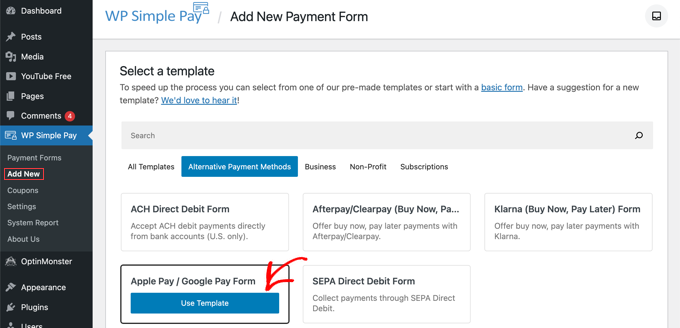
Ini akan membawa Anda ke editor formulir pembayaran.
Jika Anda suka, Anda dapat mengganti nama formulir dan memberikan deskripsi. Setelah itu, Anda perlu memilih opsi ‘Stripe Checkout’ di bawah Jenis Formulir.
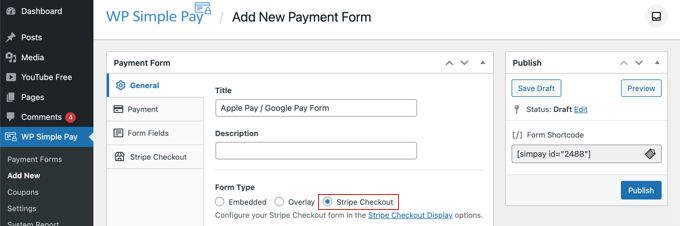
Setelah Anda selesai melakukannya, kami akan beralih ke tab Pembayaran.
Di sini Anda dapat mengatur mode pembayaran ke live atau testing. Mode pengujian akan memungkinkan Anda melakukan pembayaran yang sebenarnya tidak dikenakan biaya sehingga Anda dapat memastikan formulir Anda berfungsi dengan baik dan email sedang dikirim.
Jangan lupa untuk mengubahnya menjadi ‘Langsung’ setelah Anda selesai menguji dan siap untuk mulai menerima pembayaran dari pelanggan Anda.
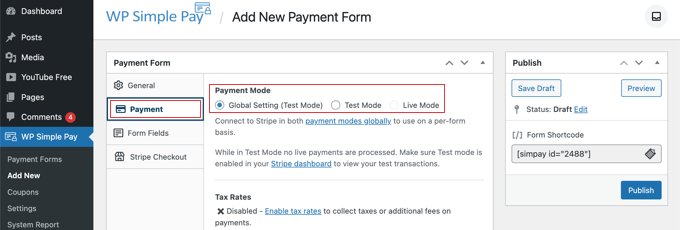
Anda juga dapat menambahkan produk atau layanan yang Anda tawarkan, beserta harganya dan apakah itu pembayaran satu kali atau langganan.
Cukup klik tombol ‘Tambahkan Harga’ sampai Anda menambahkan harga sebanyak yang Anda butuhkan. Setelah itu, Anda perlu menambahkan label dan harga untuk masing-masingnya. Anda juga dapat memilih opsi lain, seperti pembayaran berkalaatau pengguna dapat menentukan harga, seperti dalam donasi.
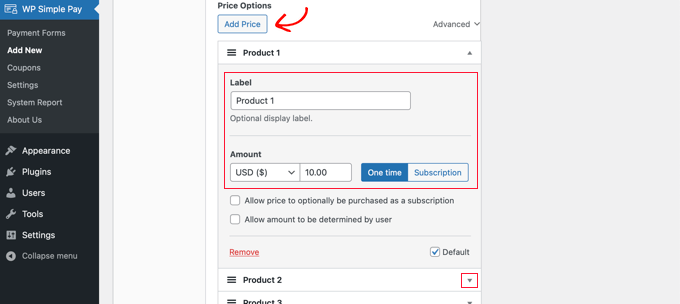
Anda dapat menampilkan atau menyembunyikan harga dengan mengklik panah kecil di sebelah kanan.
Selanjutnya, kita akan beralih ke tab ‘Form Fields’. Perhatikan bahwa bidang penting telah ditambahkan ke formulir, termasuk tombol ‘Apple Pay / Google Pay’, detail kartu kredit, dan tombol checkout.
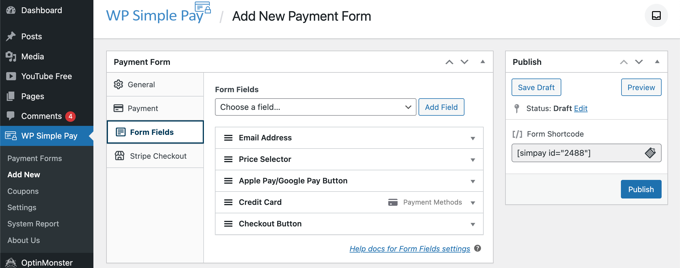
Dengan menggunakan tarik-turun ‘Bidang Formulir’, Anda dapat memilih bidang tambahan dan menambahkannya dengan mengeklik tombol ‘Tambah Bidang’. Pilihan termasuk nama, nomor teleponalamat, dan banyak lagi.
Terakhir, tab ‘Stripe Checkout’ memungkinkan Anda memilih metode pembayaran tambahan dan mengubah formulir checkout yang ditampilkan setelah pengguna mengklik tombol ‘Bayar’.
Untuk tutorial ini, kita akan membiarkan pengaturan itu apa adanya.
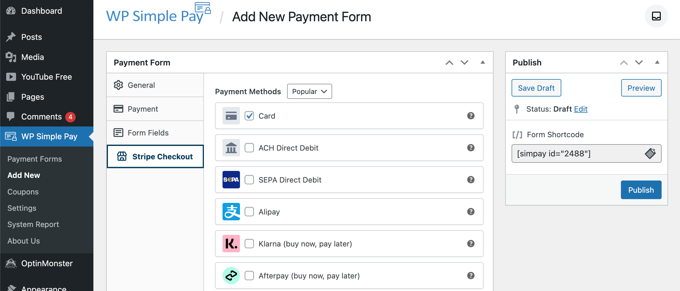
Ketika Anda puas dengan formulir pembayaran Anda, klik tombol ‘Terbitkan’ untuk menyimpan pengaturan Anda dan mendorong formulir tersebut secara langsung.
Sekarang kita dapat menambahkan formulir ke posting atau halaman di situs web Anda.
Menambahkan Formulir Pembayaran ke Situs Web Anda
WP Simple Pay membuatnya sangat mudah untuk menambahkan formulir di mana saja di situs web Anda.
Cukup buat posting atau halaman baru, atau edit yang sudah ada. Kemudian, klik tanda plus (+) di bagian atas dan tambahkan blok WP Simple Pay di WordPress editor blok.
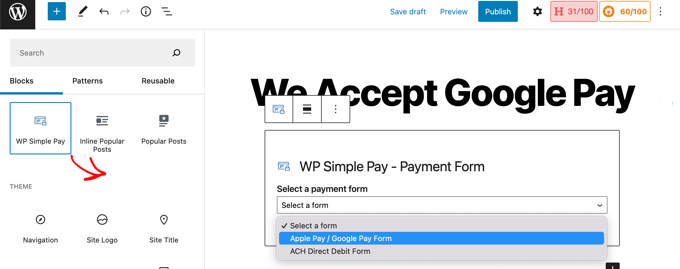
Setelah itu, pilih formulir pemesanan Anda dari menu dropdown di blok WP Simple Pay.
Setelah selesai, Anda dapat memperbarui atau menerbitkan posting atau halaman, lalu klik tombol pratinjau untuk melihat formulir Anda beraksi.
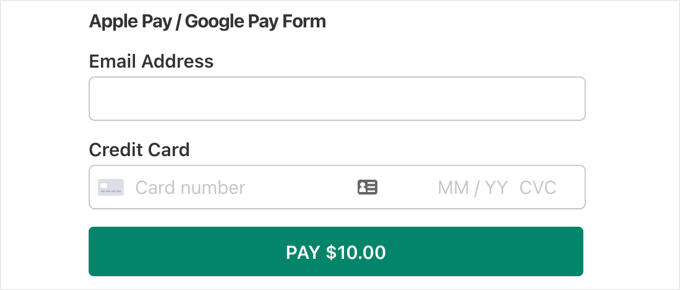
Ketika pengguna Anda mengklik tombol Bayar, formulir checkout Stripe akan ditampilkan.
Jika mereka menggunakan perangkat Android yang menjalankan Lollipop 5.0 atau lebih tinggi, maka opsi Google Pay akan ditampilkan di bagian atas formulir. Jika tidak, opsi Google Pay akan disembunyikan, dan pelanggan Anda dapat membayar menggunakan kartu kredit.
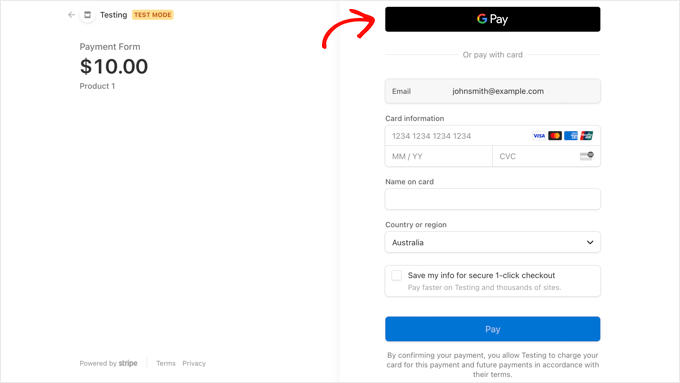
Jika Anda mencari cara lain untuk menambahkan Google Pay di WordPress, Anda dapat menggunakan solusi eCommerce lengkap seperti Unduhan Digital Mudah atau WooCommerce. Keduanya memiliki dukungan untuk opsi Apple Pay dan Google Pay.
Kami harap tutorial ini membantu Anda mempelajari cara menerima Google Pay di WordPress. Anda mungkin juga ingin belajar cara yang benar untuk membuat buletin emailatau lihat pilihan ahli kami dari plugin formulir kontak terbaik untuk WordPress.
Jika Anda menyukai artikel ini, silakan berlangganan kami Saluran Youtube untuk tutorial video WordPress. Anda juga dapat menemukan kami di Indonesia dan Facebook.
.



